Windows 10: kā atjaunināt un atinstalēt draiverus

Uzziniet, kā efektīvi atjaunināt un atinstalēt draiverus operētājsistēmā Windows 10, lai nodrošinātu ierīču optimālu darbību.
Vai jūs kādreiz sniegtu arhīvu un tehnisko informāciju par failu, ko sūtāt? Protams, jūs to nedarītu, taču, neizdzēšot faila metadatus, jūs darāt tieši to. Metadati sniedz informāciju par citu datu kolekciju, kas ir lielāka. Neatkarīgi no tā, vai jūs to pieņemat vai nē, metadati var informēt citus par jums, nekā jūs vēlētos.
Metadatu dzēšana no failiem var izklausīties kā sarežģīts process. Tomēr tam nav jānotiek, izmantojot noderīgus rīkus, piemēram, lietotnes un noteiktas vietnes. Izmantojot tālāk norādītos rīkus, varat notīrīt failus no visiem metadatiem un justies drošāk, tos nosūtot. Tālāk norādītie rīki, kurus varat izmantot, ir bezmaksas, un to izmantošanai nav nepieciešama nekāda finanšu informācija.
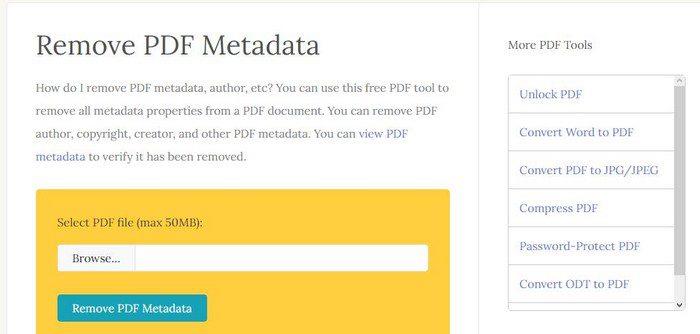
Ja bieži sūtāt PDF failus un vēlaties noņemt visus metadatus, varat izmēģināt bezmaksas tiešsaistes pakalpojumu PDFYeah . Ņemiet vērā, ka nevarat augšupielādēt failus, kas ir lielāki par 50 MB. Ja strādājat ar PDF failiem, kas nav lielāki par šo izmēru, šis tiešsaistes rīks noderēs. Labajā pusē redzēsit citus PDF rīkus, kurus varat izmantot, piemēram, lai:
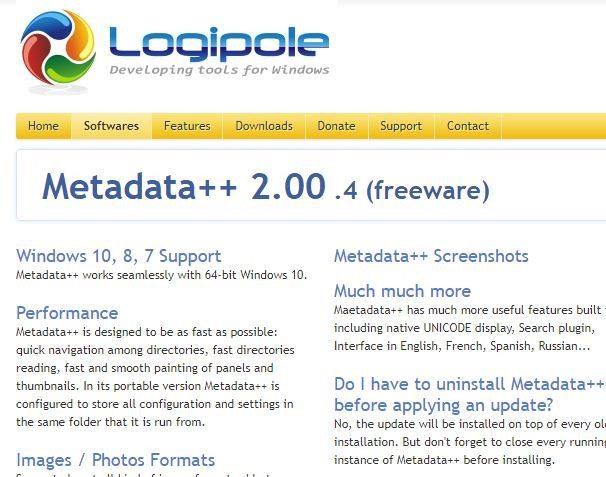
Ja vēlaties izmantot programmatūru, lai noņemtu metadatus no failiem, varat izmēģināt Metadata++ . Tā ir bezmaksas programmatūra, kas nodrošina piekļuvi visām programmatūras piedāvātajām funkcijām. Šī bezmaksas programmatūra tika izveidota tikai ar mērķi noņemt jūsu personisko informāciju no failiem un metadatiem. Programmatūrai ir arī noderīga funkcija, kas ļauj rediģēt lielu skaitu failu, tāpēc jums tie nav jāizvēlas pa vienam.
Kad Windows File Explorer ir atvērts, atrodiet failu, kura metadatus vēlaties dzēst. Kad esat to atradis, neatveriet to, bet ar peles labo pogu noklikšķiniet uz tā. Noklikšķiniet uz opcijas Rekvizīti un dodieties uz cilni Detaļas. Apakšdaļā jūs redzēsit opciju zilā krāsā ar nosaukumu Noņemt rekvizītus un personisko informāciju.
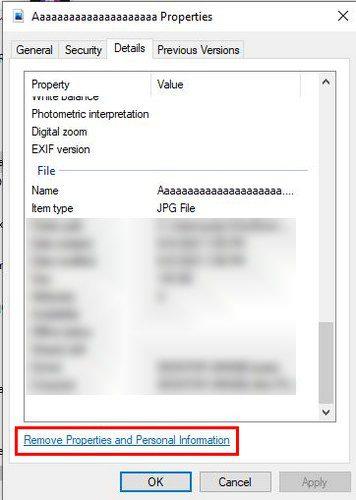
Logā Rekvizītu noņemšana redzēsit divas opcijas:
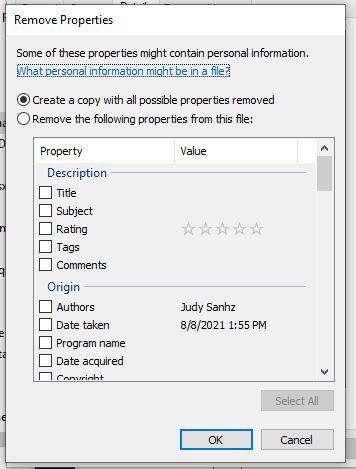
Katram failam ir savi metadati, tostarp Word faili. Varat skatīt savu Word dokumentu metadatus, atverot Word un pēc tam failu. Kad fails ir atvērts, augšējā kreisajā stūrī noklikšķiniet uz faila opcijas un, kad sānu izvēlne izslīd, noklikšķiniet uz Informācija.
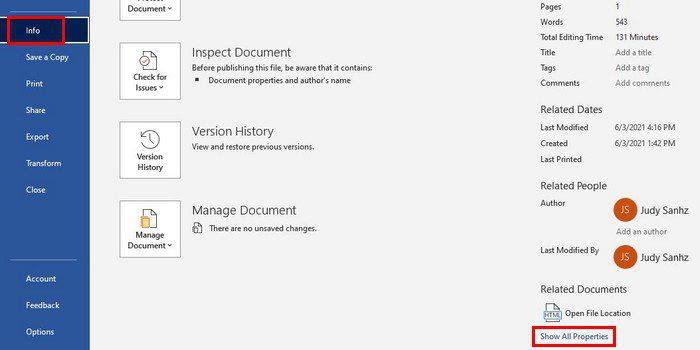
Ja redzat datus, kuru nevēlaties tur atrast, labā ziņa ir tāda, ka ir veids, kā varat izdzēst metadatus no faila. Ja joprojām atrodaties sadaļā Informācija, dodieties uz opciju Pārbaudīt dokumentu un noklikšķiniet uz nolaižamās izvēlnes. Izvēlieties opciju Pārbaudīt dokumentu, un tiks atvērts jauns logs.
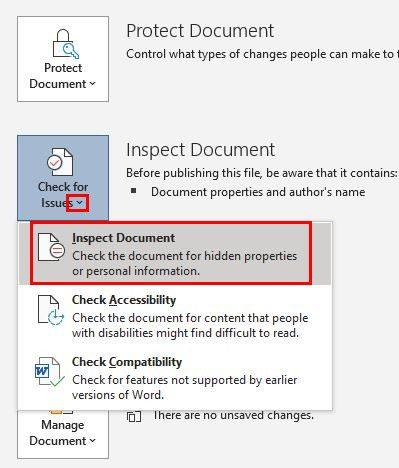
Logā katras opcijas labajā pusē redzēsit atzīmi. Noteikti atlasiet visas lodziņas. Noklikšķiniet uz pogas Pārbaudīt apakšējā labajā stūrī. Kad dokumentu inspektors ir pabeigts, katras opcijas labajā pusē būs redzama zaļa atzīme vai sarkana izsaukuma zīme.
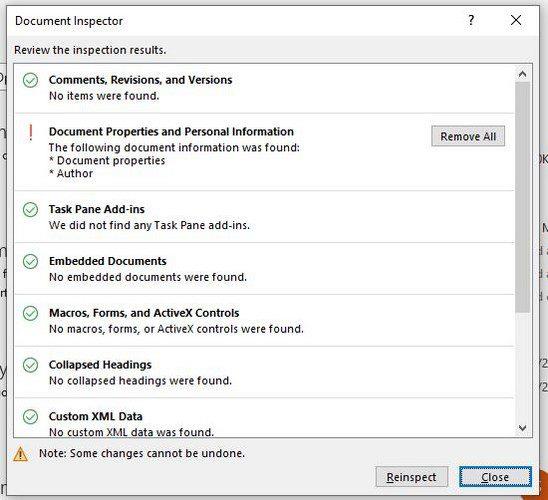
Ja redzat zaļu atzīmi, tas nozīmē, ka failā netika atrasta šāda veida informācija. Bet, ja redzat sarkanu izsaukuma zīmi, jūs zināt, ko tas nozīmē. Lai noņemtu nevēlamos datus, noklikšķiniet uz pogas Noņemt visu, un šai opcijai tagad būs zaļa atzīme.
Ja uzskatāt, ka tas ir nepieciešams, varat atkārtoti pārbaudīt dokumentu vai to aizvērt. Lai pārliecinātos, ka metadati ir izdzēsti, jums ir jāatkārto iepriekš minētās darbības. Ja jums ir sarkanas izsaukuma zīmes, šoreiz jums vajadzētu iegūt visas zaļās atzīmes. Tas nozīmē, ka metadati ir pazuduši.
Dažiem var būt vienalga, vai viņu nosūtītajam failam ir metadati vai nav. Bet, ja nevēlaties izveidot savienojumu ar failu, jums tas ir jāizdzēš. Kā redzat, tā dzēšana neaizņem daudz laika, tāpēc to varat izdarīt pat tad, ja steidzaties. Vai jūs domājat, ka bieži dzēsīsit metadatus no failiem? Paziņojiet man tālāk esošajos komentāros un neaizmirstiet kopīgot rakstu ar citiem sociālajos medijos.
Uzziniet, kā efektīvi atjaunināt un atinstalēt draiverus operētājsistēmā Windows 10, lai nodrošinātu ierīču optimālu darbību.
Operētājsistēmā Windows 10 atmiņas noplūde rodas, ja jūsu izmantotā lietotne neatgrieza resursus jūsu sistēmā, kad esat pabeidzis lietot šo programmu. Ja tas notiek, datorā nevar strādāt ar citiem uzdevumiem, jo datoram nav pietiekami daudz RAM, ar ko strādāt.
Kad mēs runājam par mākoni, mēs runājam par uzglabāšanas sistēmu, kas saglabā datus un nodrošina tiem piekļuvi internetā. Pēdējos gados tādas kā Google disks, Dropbox, iCloud un citas līdzīgas ērtas datu glabāšanas iespējas ir pārliecinājušas lietotājus par mākoņservera priekšrocībām.
Ja nesen instalējāt vai atjauninājāt sistēmu Windows 10, var rasties dažas WiFi problēmas. Mēs esam šeit, lai palīdzētu.
Ja izmantojat operētājsistēmu Windows 10 un Microsoft jauno Edge pārlūkprogrammu, jums varētu rasties jautājums, kā izslēgt Adobe Flash. Pēc noklusējuma Microsoft Edge ir iebūvēts Adobe Flash atbalsts, tāpēc tas būtībā ir iespējots visu laiku.
Neatkarīgi no tā, vai plānojat jaunināt savu Windows XP, Vista, 7 vai 8 ierīci uz Windows 10 vai iegādāties jaunu datoru ar iepriekš instalētu operētājsistēmu Windows 10, varat izmantot Windows ērto pārsūtīšanu, lai kopētu visus savus failus un iestatījumus no vecās ierīces vai vecās versijas. Šajā rakstā ir aprakstītas Windows ērtās pārsūtīšanas konfigurēšanas darbības.
Tas ir banāli, bet patiesi. Dzīves sīkumi var sagādāt mums milzīgu prieku: bērna pirmie soļi, lieliski pagatavots steiks vai svaiga, skaista attēla skats kā datora darbvirsmas fons.
Kopš Apple “aizņēmās” grafiskā interfeisa koncepciju no Xerox un arī Microsoft to pēc kārtas “aizņēma”, peles rādītājs ir bijusi galvenā daļa, kā mēs mijiedarbojamies ar saviem datoriem. Tāpēc iedomājieties šoku, ko rada datora palaišana, atklājot, ka peles kursora nav.
Ja vēlaties noņemt Microsoft Edge no sava Windows 10 datora, izlasiet šo. Kopumā nav ieteicams pilnībā atspējot Edge — tas var izraisīt neparedzētas problēmas ar operētājsistēmu.
Noklikšķinot uz pogas Sākt operētājsistēmā Windows 10, saskarne ir sadalīta trīs atsevišķās sadaļās: mazās pogas kreisajā pusē, programmu un programmu saraksts vidū un statiskās vai dinamiskās flīzes labajā pusē. -rokas puse. Varat pielāgot dažas lietas par izvēlnes Sākt izskatu un darbību, tostarp mapju vai saišu sarakstu, kas parādās šajā kreisajā izvēlnē.
Kā jau minēju rakstā, kurā salīdzina Windows 7 ar Windows 10, uzdevumu pārvaldnieks ir pilnībā pārveidots. Tagad to ir daudz vienkāršāk izmantot pēc noklusējuma, taču, ja patiešām vēlaties iegūt visu informāciju tāpat kā iepriekš, jūs joprojām varat to iegūt.
Gandrīz visās jaunajās Windows versijās ir daudz komponentu, kas ir ņemti no iepriekšējām OS versijām. Lielāko daļu laika tā ir labāka vecās programmatūras versija.
Mūsdienu operētājsistēmas izmanto vairāk resursu nekā jebkad agrāk. Parasti tā nav problēma, jo tādas platformas kā Windows, macOS un lielākā daļa Linux izplatījumu ir optimizētas mūsdienu datoru aparatūrai.
Ja jūsu mājās vai darba vietā ir datoru tīkls, viena no lietām, kas jums jākontrolē, ir tas, kuri lietotāji vai lietotnes var mainīt lietas šajā sistēmā. Viens no veidiem, kā novērst nesankcionētas izmaiņas, ir viena persona tīkla administratoram.
Ja lietojat sistēmu Windows 10 un neesat sācis lietot Cortana, iespējams, vēlaties to izmēģināt. Tā pamatā ir Microsoft Siri un Google Assistant versija, taču tā ir integrēta tieši sistēmā Windows.
Ja ekrānā parādās rakstzīmes sekundes pēc to nospiešanas uz tastatūras, tas var palēnināt darbību un samazināt jūsu produktivitāti. Daudzu faktoru dēļ rakstīšana Windows ierīcēs nav sinhronizēta.
Kā sistēma Windows zina, kuru lietotni vai programmu izmantot, lai datorā atvērtu visu veidu failus. Tas ir saistīts ar failu asociācijām.
Ja vēlaties izveidot jaunu dokumentu ar izcilu tekstu, iespējams, vēlēsities padomāt par jauna fonta instalēšanu. Tos var atrast tiešsaistē bez maksas, kā daļu no fontu komplekta vai iegādāties.
Windows starpliktuve ir ērts līdzeklis, kas pastāv jau gadiem ilgi. Tas ļauj kopēt līdz 25 vienumiem, tostarp tekstu, datus vai grafiku, un ielīmēt tos dokumentā vai piespraust vienumus, kurus izmantojat regulāri.
Operētājsistēmā Windows 10 Windows ugunsmūris nav īpaši mainījies kopš Vista. Kopumā tas ir gandrīz vienāds.
Ir daudz iemeslu, kāpēc klēpjdators nevar izveidot savienojumu ar Wi-Fi, un tāpēc ir daudz veidu, kā novērst kļūdu. Ja klēpjdators nevar izveidot savienojumu ar Wi-Fi, varat izmēģināt šādus veidus, kā novērst šo problēmu.
Pēc USB sāknēšanas izveides Windows instalēšanai lietotājiem jāpārbauda USB sāknēšanas veiktspēja, lai redzētu, vai tā ir veiksmīgi izveidota.
Vairāki bezmaksas rīki var paredzēt diska kļūmes, pirms tās notiek, dodot laiku datu dublēšanai un diska savlaicīgai nomaiņai.
Izmantojot pareizos rīkus, varat skenēt sistēmu un noņemt spiegprogrammatūru, reklāmprogrammatūru un citas ļaunprātīgas programmas, kas varētu slēpties jūsu sistēmā.
Piemēram, ja dators, mobilā ierīce vai printeris mēģina izveidot savienojumu ar Microsoft Windows datoru tīklā, var parādīties kļūdas ziņojums “Tīkla ceļš nav atrasts — kļūda 0x80070035”.
Zilais nāves ekrāns (BSOD) ir izplatīta un ne jauna Windows kļūda, kad datorā rodas nopietna sistēmas kļūda.
Tā vietā, lai veiktu manuālas un tiešas piekļuves darbības operētājsistēmā Windows, mēs varam tās aizstāt ar pieejamajām CMD komandām, lai nodrošinātu ātrāku piekļuvi.
Pēc neskaitāmām stundām, kas pavadītas, lietojot koledžas klēpjdatoru un galddatora skaļruņu sistēmu, daudzi cilvēki atklāj, ka daži gudri uzlabojumi var pārvērst viņu šauro kopmītņu telpu par galveno straumēšanas centru, neiztērējot pārāk daudz naudas.
No Windows 11 pārlūkprogramma Internet Explorer tiks noņemta. Šajā rakstā WebTech360 sniegs norādījumus, kā lietot pārlūkprogrammu Internet Explorer operētājsistēmā Windows 11.
Klēpjdatora skārienpaliktnis nav paredzēts tikai norādīšanai, klikšķināšanai un tālummaiņai. Taisnstūrveida virsma atbalsta arī žestus, kas ļauj pārslēgties starp lietotnēm, kontrolēt multivides atskaņošanu, pārvaldīt failus un pat skatīt paziņojumus.




























